Jak wyłączyć zintegrowaną grafikę w systemie Windows (i kiedy należy to zrobić)
Komputer z systemem Windows jest prawdopodobnie wyposażony w zintegrowany układ graficzny, zwłaszcza jeśli jest to laptop. Problem z tym typem GPU, który jest wbudowany w płytę główną, polega na tym, że jest on zwykle mniej wydajny niż dedykowany procesor graficzny. Jeśli więc posiadasz dedykowany procesor graficzny, który jest zwykle bardziej wydajny, to sensowne jest, aby przejął on wydajność graficzną komputera.
W tym samouczku zademonstrujemy metodę wyłączania zintegrowanej grafiki na komputerze z systemem Windows.
Jak sprawdzić, czy posiadasz dedykowany procesor graficzny
Przed wyłączeniem zintegrowanego procesora graficznego (iGPU) należy upewnić się, że system posiada działający dyskretny procesor graficzny (dGPU). Aby potwierdzić ten warunek, należy kliknąć niezajęty obszar paska zadań i wybrać “Menedżer zadań” z menu kontekstowego.
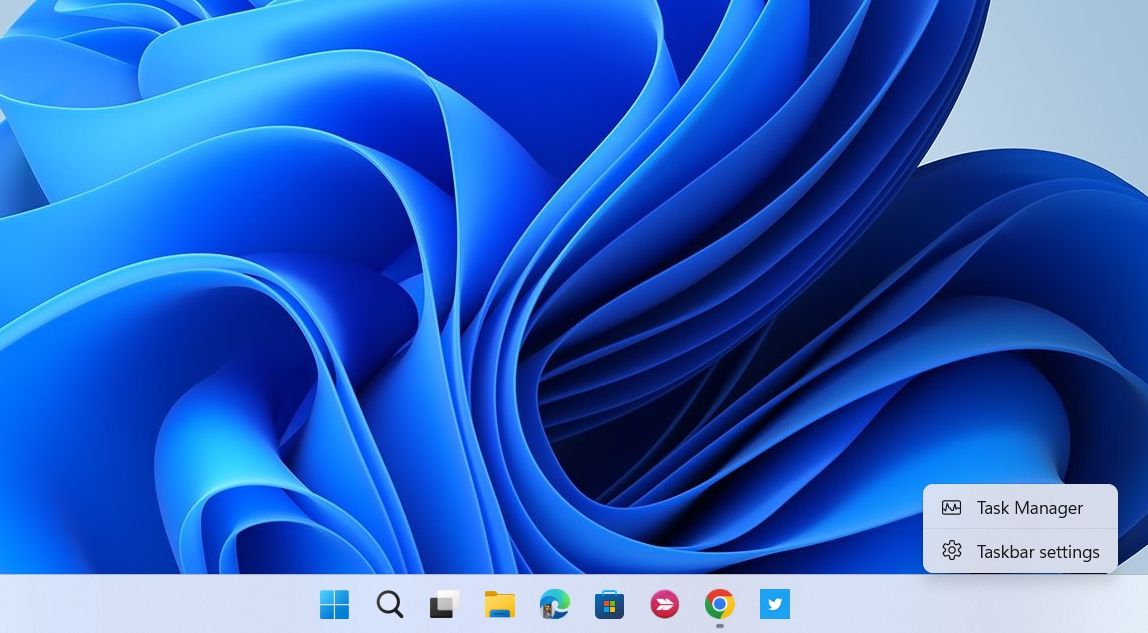
W zakładce Wydajność Menedżera zadań, znajdującej się po lewej stronie interfejsu, można zaobserwować wyświetlanie dostępnych procesorów graficznych dla komputera. W przypadku obecności wielu procesorów graficznych, dodatkowa jednostka służy jako dedykowany procesor graficzny. W tym scenariuszu GPU 1 został wyznaczony jako dedykowany procesor graficzny. Klikając na niego i przechodząc do dolnej części strony, zauważysz, że odpowiedni panel wskazuje obok niego “Dedykowana pamięć GPU”.
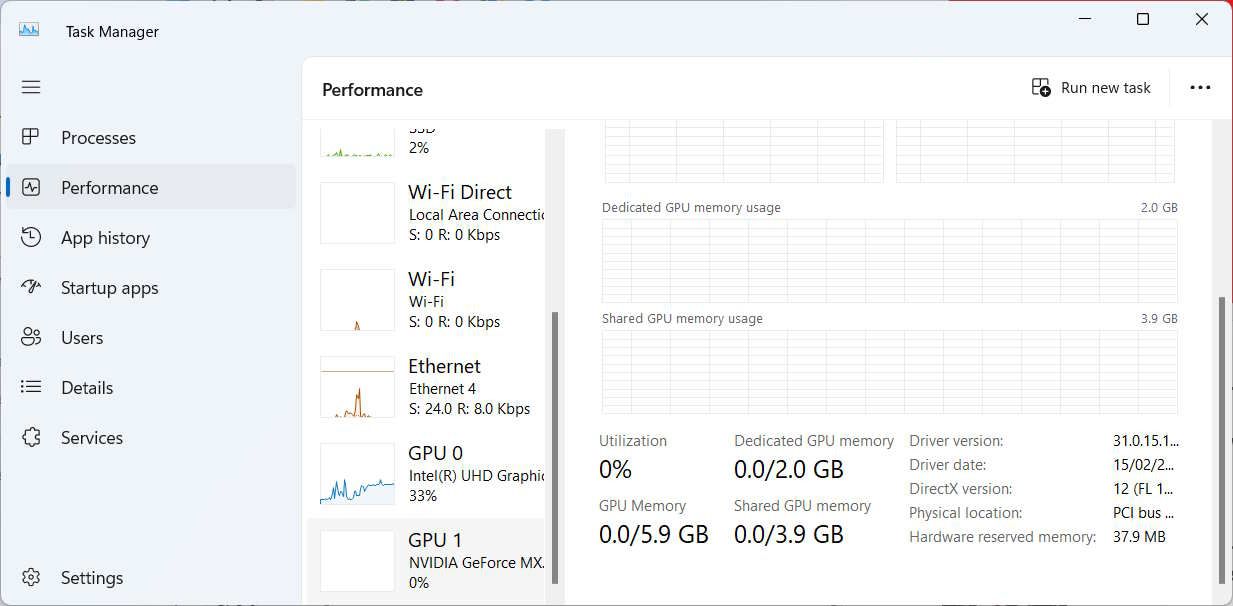
Po sprawdzeniu, że system posiada dodatkowy procesor graficzny, możliwe jest wyłączenie zintegrowanego procesora graficznego.
Jak wyłączyć zintegrowany układ graficzny komputera z systemem Windows
Aby wyłączyć zintegrowany procesor graficzny (iGPU) w Menedżerze urządzeń, wykonaj następujące czynności:1. Naciśnij przycisk “Win” na klawiaturze, a następnie klawisz “R”, aby otworzyć okno dialogowe Uruchamianie systemu Windows.2. W polu tekstowym okna dialogowego Uruchamianie systemu Windows wpisz “devmgmt.msc” i kliknij klawisz “Enter”, aby uruchomić aplikację Menedżer urządzeń.
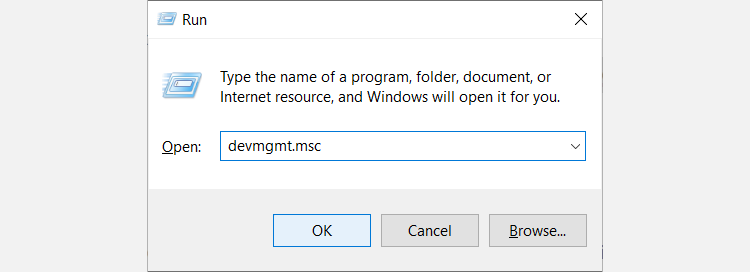
Rozwiń sekcję “Karta graficzna” w ustawieniach systemu, znajdź zintegrowany procesor graficzny, kliknij go prawym przyciskiem myszy i wybierz, aby go wyłączyć, wybierając opcję “Wyłącz urządzenie”.
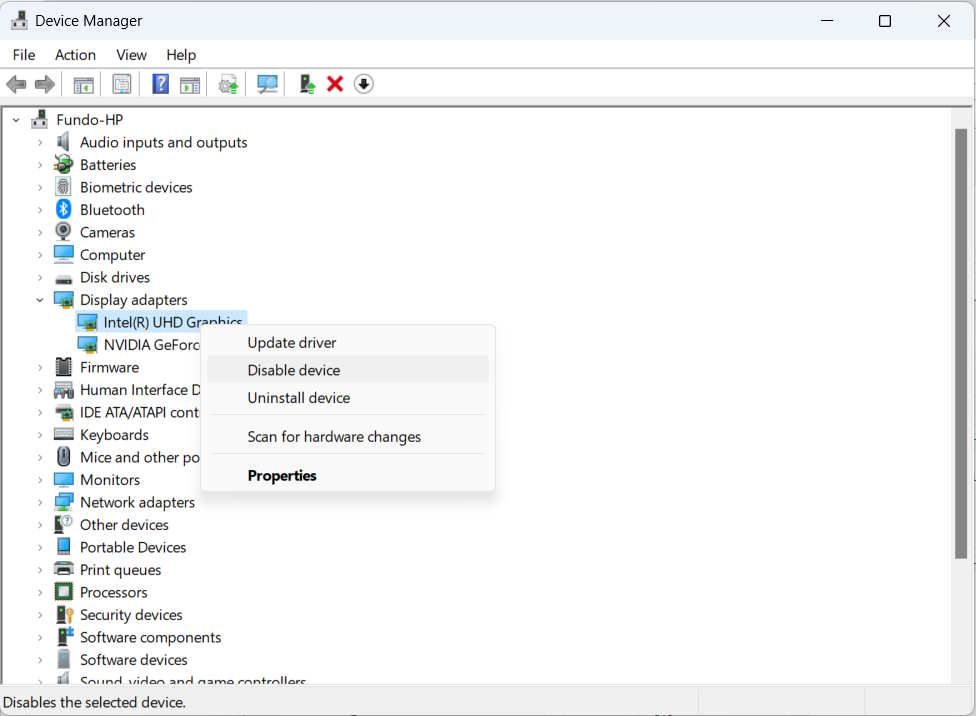
Upewnij się, że chcesz dezaktywować zintegrowany procesor graficzny, wybierając “Tak” w odpowiednim monicie. Ta czynność uniemożliwi wykorzystanie zintegrowanej grafiki na urządzeniu z systemem Windows i zamiast tego będzie polegać na oddzielnej grafice do celów renderowania.
Czy należy wyłączyć zintegrowany układ graficzny?
Pomimo powszechnego przekonania, że dedykowane procesory graficzne (GPU) wykazują wyższość pod względem surowej mocy obliczeniowej w porównaniu do zintegrowanych procesorów graficznych (iGPU), pogląd ten może nie być konsekwentnie prawdziwy we wszystkich scenariuszach.
Decyzja o dezaktywacji zintegrowanej karty graficznej zależy od dwóch czynników: obecności wydajnego dyskretnego procesora graficznego i częstotliwości, z jaką będziesz wykonywać zadania wymagające dużej ilości grafiki, takie jak gry i aplikacje do projektowania. Zostało to omówione w naszej kompleksowej analizie porównującej zintegrowane i dedykowane procesory graficzne, w której wykazano, że dedykowane procesory graficzne lepiej radzą sobie z wymagającymi operacjami.
Alternatywnie, w przypadkach, gdy nie są wykonywane żadne wymagające zadania graficzne lub gdy priorytetem jest oszczędność baterii w laptopie, nie ma istotnego powodu, aby dezaktywować zintegrowany procesor graficzny (iGPU). Co więcej, niektóre systemy operacyjne mogą być wyposażone w funkcję znaną jako “przełączalna grafika”, umożliwiając im elastyczne przydzielanie wykorzystania dyskretnego lub zintegrowanego procesora graficznego w oparciu o konkretną aplikację, która jest obecnie w użyciu.
Niemniej jednak można sobie wyobrazić, że zintegrowany procesor graficzny (iGPU) może potencjalnie obniżyć wydajność dedykowanego procesora graficznego w pewnych okolicznościach, gdy oba jednocześnie wykonują zadania, a ogólne zasoby systemowe są niewystarczające, aby sprostać ich połączonym wymaganiom.
Korzystaj z dedykowanej karty graficznej, gdy jej potrzebujesz
Podsumowując, korzystanie z dedykowanego procesora graficznego (GPU) jest generalnie wskazane, szczególnie w przypadku intensywnych obliczeniowo zadań wizualnych. Jeśli jednak w systemie brakuje oddzielnego procesora graficznego, wyłączenie opcji zintegrowanej grafiki jest nieopłacalne. Ostatecznie wybór ten zależy od konkretnych celów, jakie chce się osiągnąć za pomocą urządzenia z systemem Windows.